7 WhatsApp-Webtipps und -Tricks, die alle Benutzer kennen sollten
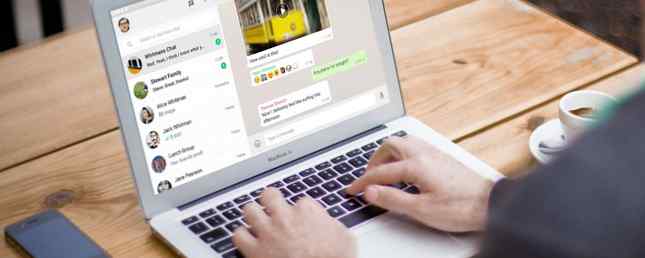
WhatsApp Web ist die einfache Möglichkeit, WhatsApp auf jedem Computer der Welt zu verwenden, sofern Sie sich mit Ihrem Telefon angemeldet haben. Wenn Sie WhatsApp Web auf Ihrem PC eingerichtet haben, können Sie diese Tipps und Tricks verbessern.
Wir haben bereits die Grundlagen der Verwendung von WhatsApp Web erläutert, was es tun kann und was nicht, und alles, was Sie über WhatsApp Web wissen müssen: WhatsApp Web: WhatsApp auf Ihrem PC verwenden WhatsApp Web: WhatsApp auf Ihrem PC verwenden Mit der Unterstützung aller mobilen Plattformen hat WhatsApp jetzt einen webbasierten Client eingeführt, sodass Sie WhatsApp endlich auf Ihrem PC verwenden und mit Ihrem Telefon synchronisieren können. Weiterlesen . Nun ist es an der Zeit, WhatsApp Web mit ein paar einfachen Tipps und Tricks zu verbessern.
1. Lernen Sie die Tastenkombinationen von WhatsApp

Damit Sie WhatsApp auf Ihrem Computer voll ausnutzen können, müssen Sie einige Tastenkombinationen kennen lernen. Diese können Sie zu einem Ninja tippen und alles etwas schneller machen. Hier eine Liste von Tastenkombinationen, die in WhatsApp Web funktionieren:
- Strg + N: Neuen Chat beginnen
- Strg + Umschalt +]: Nächster Chat
- Strg + Umschalt + [: Vorheriger Chat
- Strg + E: Chat archivieren
- Strg + Umschalt + M: Stummschaltung
- Strg + Rücktaste: Chat löschen
- Strg + Umschalttaste + U: Als ungelesen markieren
- Strg + Umschalttaste + N: Neue Gruppe erstellen
- Strg + P: Status des offenen Profils
Abgesehen von diesen können Sie auch alle universellen Windows-Tastenkombinationen verwenden. Einige coole Keyboard-Tricks Wenige Leute wissen über einige Coole Keyboard-Tricks Wenige Leute wissen über Ihre Maus stört Ihren Arbeitsablauf. Jedes Mal, wenn Sie es verwenden, verlieren Sie ein kleines bisschen Fokus und Zeit. Es ist höchste Zeit, leistungsstarke Tastenkombinationen für Windows, Ihren Browser und vieles mehr zu lernen. Lesen Sie mehr, wie z Strg + Umschalt + Entspricht Text vergrößern und vergrößern. Dies gilt auch für Mac-Tastaturkürzel. Die nützlichsten Mac-Tastaturkürzel. Die nützlichsten Mac-Tastaturkürzel. Ein druckbares Cheat-Sheet mit den nützlichsten Mac-Tastaturkürzeln, die Sie jemals brauchen werden. Lesen Sie natürlich auch mehr.
2. Tippen und suchen Sie Emojis mit einer Tastatur
Instant Messaging fühlt sich ohne Emojis unvollständig an. Es dauert jedoch ewig, von der Tastatur zur Maus zu wechseln, auf das Emoji-Symbol neben dem Textfeld zu klicken und das richtige Emoji zu finden. Es gibt einen schnelleren Weg für Tastaturkämpfer.
Geben Sie im normalen Textfeld den Doppelpunkt ein (Umschalttaste +; /: Taste) gefolgt von den ersten beiden Buchstaben der Emotion, die Sie ausdrücken möchten. Sie werden bei jedem eingegebenen Buchstaben aufgefordert, passende Emojis zu finden, die sich ändern.
: th wird das zeigen:

: do wird das zeigen:

Verwenden Sie die Pfeiltasten der Tastatur, um zwischen den angezeigten Emojis hin und her zu wechseln. Drücken Sie Eingeben akzeptieren. Es ist eine viel schnellere Methode zum Tippen, und es wird hilfreich sein, wenn Sie sich mit dem Emoji-Englisch-Wörterbuch vertraut machen. Was bedeutet dieses Emoji? Bedeutung der Emoji-Gesichtsbedeutung Was bedeutet Emoji? Emoji Face Meanings Explained Verwirrt durch die Emojis in dieser SMS, die Sie gerade erhalten haben? Hier sind die allgemein anerkannten Bedeutungen populärer Emojis. Weiterlesen .
3. Emoticons automatisch in Emojis ändern (oder nicht)
Einige Emojis benötigen den oben genannten Doppelpunkttyp nicht. WhatsApp konvertiert sie automatisch aus den klassischen Text-Emoticons. Ein hilfreicher Redditor extrahierte die vollständige Liste des automatisch konvertierten Emoticon aus WhatsApps Javascript:

Allerdings kann diese automatische Konvertierung für manche Leute ärgerlich sein. Es gibt also eine einfache Lösung, um sie als Emoticons zu halten. Alles, was Sie brauchen, ist ein Benutzerskript namens WhatsApp Emoticon Preserver.
- Installieren Sie Tampermonkey, einen plattformübergreifenden Userscript-Manager, in Ihrem Browser Ihrer Wahl.
- Gehen Sie zu WhatsApp Emoticon Preserver.
- Klicke auf das Blau Installieren Taste.
- Aktualisieren Sie die Registerkarte WhatsApp Web in Ihrem Browser.
4. Verwenden Sie mehrere WhatsApp-Konten auf demselben PC

Einige Benutzer verfügen über zwei Telefone mit separaten WhatsApp-Konten, oder Sie verwenden möglicherweise ein Dual-SIM-Telefon mit mehreren WhatsApp-Apps. So erstellen Sie Kopien Ihrer Apps, um mehrere Konten zu verwenden. So erstellen Sie Kopien Ihrer Apps, um mehrere Konten zu verwenden Konten in derselben App? Machen Sie einfach eine Kopie! Weiterlesen . Was auch immer der Grund ist, wenn Sie zwei WhatsApp Web-Konten auf Ihrem Computer ausführen möchten, ist dies ein bisschen schwierig. Sie können nicht einfach zwei Registerkarten in Chrome öffnen und sich separat anmelden.
Lösung 1: Am besten öffnen Sie ein Inkognito-Fenster oder einen anderen Browser. Wenn Sie also ein Konto bei Chrome angemeldet haben, starten Sie ein neues Fenster im Inkognito-Modus, oder starten Sie Opera (Opera ist besser als Chrome. Ich habe jedenfalls von Chrome zu Opera gewechselt und ich gehe nie mehr zurück. Ich habe von Chrome zu Opera und ich gewechselt.) Ich gehe nie zurück Jeder Browser funktioniert. Es gibt nur einen Grund, einen über den anderen zu wählen: Es hängt eher davon ab, wie Sie im Internet surfen möchten. Möglicherweise bevorzugen Sie auch Opera. Lesen Sie mehr) und gehen Sie durch das WhatsApp Web . Melden Sie sich wie üblich mit Ihrem anderen Konto an, um den QR-Code zu lesen.
Lösung 2: Wenn Sie mit einem Browser und ohne Inkognito-Fenster bleiben möchten, gibt es eine alternative Methode. Öffnen Sie eine neue Registerkarte und besuchen Sie dyn.web.whatsapp.com. Es ist ein Proxy der wichtigsten WhatsApp Web App, ist absolut sicher und wird von Scam Adviser überprüft. Das einzige Problem ist, dass es manchmal zu Fehlfunktionen kommt. Sie können auch nur zwei Konten mit diesem Trick verwenden, nicht drei oder mehr.
5. Lesen Sie Nachrichten ohne Blue Tick-Benachrichtigungen

Solange Sie diese blauen Häkchen aktiviert haben, können die Benutzer die genaue Uhrzeit sehen, zu der sie ihren Text lesen. Wie genau die Uhrzeit angezeigt wird, die Ihre WhatsApp-Nachricht gelesen wurde wann genau Ihre WhatsApp-Nachricht gelesen wurde? Weiterlesen . Sie können den Lesebestätigung auf Ihrem Telefon ausschalten, wenn Sie dies deaktivieren möchten, aber WhatsApp Web hat etwas Besseres.
Wenn Sie mit jemandem sprechen und die Nachrichten lesen möchten, ohne dass er eine Lesebestätigung erhält, tun Sie Folgendes:
- Öffnen Sie den Chat in Ihrem WhatsApp Web-Fenster.
- Öffnen Sie eine Notepad-Datei (oder ein anderes Fenster) und ändern Sie die Größe, sodass Sie den vollständigen WhatsApp-Web-Chat im Hintergrund sehen können.
- Klicken Sie in die Notepad-Datei und halten Sie den Cursor dort. Dies ist der entscheidende Schritt, da der Computer der Meinung ist, dass Sie in einem anderen Fenster arbeiten.
- Nachrichten werden im Hintergrund-Chat-Fenster geladen, das Sie lesen können, ohne mit den blauen Häkchen als gelesen markiert zu werden. Im Moment sind sie doppelt graue Häkchen, dh die Nachrichten werden von Ihnen empfangen, aber nicht gelesen.
- Wenn Sie damit einverstanden sind, sie als gelesen zu markieren, klicken Sie auf das WhatsApp Web-Chat-Fenster. Diese Häkchen werden sofort blau.
Die Einschränkung dieser Methode ist, dass Sie nur den Inhalt eines Chats gleichzeitig lesen können. Aber wie oft müssen Sie diesen Trick trotzdem verwenden??
6. Holen Sie sich die WAToolkit-Erweiterung für Nachrichtenvorschauen

In WAToolkit haben Chrome-Benutzer eine hervorragende Erweiterung, um WhatsApp Web um zusätzliche Funktionen zu erweitern. Es fügt zwei coole Tricks hinzu, darunter einen, mit dem Sie WhatsApp Web-Konversationen ohne Lesebestätigung erneut lesen können.
- Hintergrundbenachrichtigungen: Wenn Sie in WhatsApp eine neue Nachricht erhalten, müssen Sie nicht mehr zur Registerkarte WhatsApp Web wechseln, um sie zu lesen. Das Symbol des WAToolkit-Symbols zeigt an, wie viele ungelesene Nachrichten Sie haben. Bewegen Sie den Mauszeiger über das Symbol, um eine Vorschau der Nachrichten anzuzeigen, ohne sich in Ihrem Hauptchat als gelesen zu registrieren.
- Full-Width Chat Bubbles: Standardmäßig dehnt WhatsApp die Chat-Blase einer Person nicht über die gesamte Breite des Chat-Fensters aus. Aus diesem Grund erhalten Sie mehrzeilige Texte, die leicht in eine einzige Zeile Ihres großen Desktop-Fensters passen. WAToolkit behebt dies, indem die Textblasen in voller Breite gedreht werden.
Denken Sie daran, dass Sie Chrome-Erweiterungen auch in Opera verwenden können. So installieren Sie Google Chrome-Erweiterungen in Opera-Browser. So installieren Sie Google Chrome-Erweiterungen in Opera-Browser. Opera fordert Sie dazu auf, darauf zu wechseln. Es gibt ein kleines Problem: Erweiterungen. Was wäre, wenn Sie Chrome-Erweiterungen in Opera installieren könnten? Es ist einfach, hier ist eine Kurzanleitung. Lesen Sie mehr und andere Browser.
Herunterladen: WAToolkit für Chrome (kostenlos)
7. Erhöhen Sie die Lautstärke oder ändern Sie die Audiowiedergabegeschwindigkeit

Im Gegensatz zur normalen WhatsApp können Sie mit WhatsApp Web keine Sprachanrufe tätigen. Sie können jedoch Sprachnachrichten senden. Aber was machen Sie, wenn diese Sprachnachricht etwas zu weich oder vielleicht zu lang ist??
Zapp ist eine WhatsApp-Weberweiterung für Chrome, mit der Sie beide Faktoren anpassen können. Sie können die Lautstärke der gerade empfangenen Audionachricht erhöhen oder die Wiedergabegeschwindigkeit ändern. Die Wiedergabegeschwindigkeit kann bis zu 2X betragen und die Lautstärke um fast 100 Prozent erhöht werden.
Herunterladen: Zapp für Chrome (kostenlos)
So verwenden Sie WhatsApp Web auf Ihrem iPad
Für alle diese Tipps und Tricks müssen Sie WhatsApp Web auf einem Desktop-Computer verwenden, idealerweise mit dem Google Chrome-Browser.
Sie können Ihre Apple-Geräte jedoch auch dazu bringen, mit WhatsApp Web zu arbeiten. So können Sie WhatsApp Web auf Ihrem iPad oder iPod verwenden. WhatsApp Web auf Ihrem iPad oder iPod verwenden WhatsApp Web auf Ihrem iPad oder iPod verwenden WhatsApp Web ist Eine einfache Möglichkeit, WhatsApp zu verwenden, wenn Sie nicht an Ihrem Telefon sind. So können Sie mit einem iPad oder iPod darauf zugreifen. Weiterlesen .
Erfahren Sie mehr über: Tastenkombinationen, WhatsApp.


